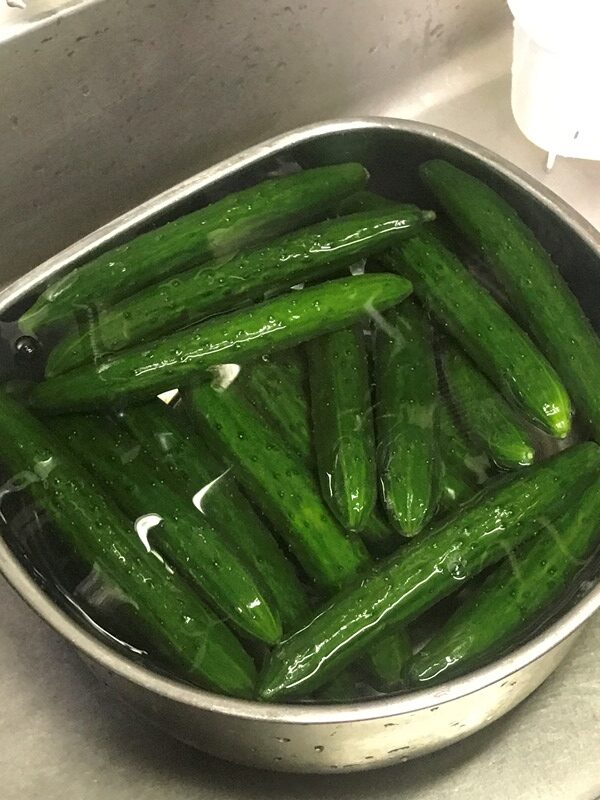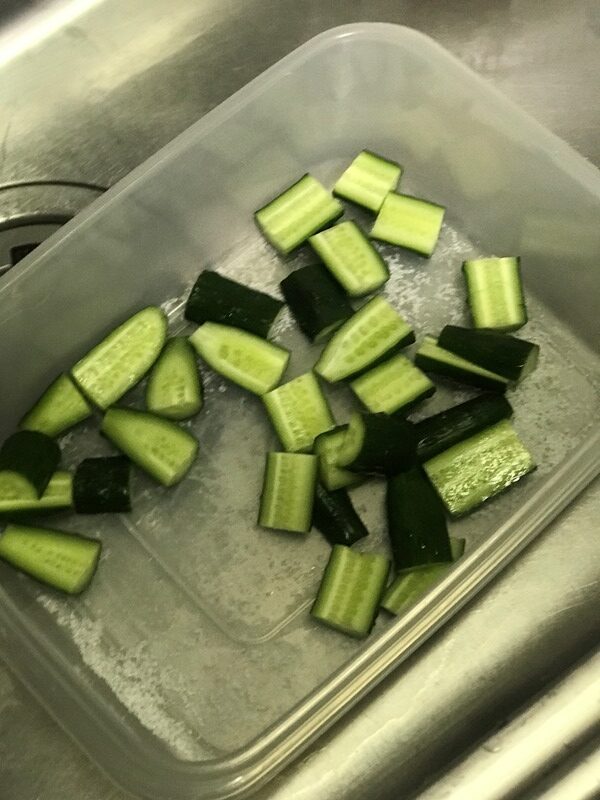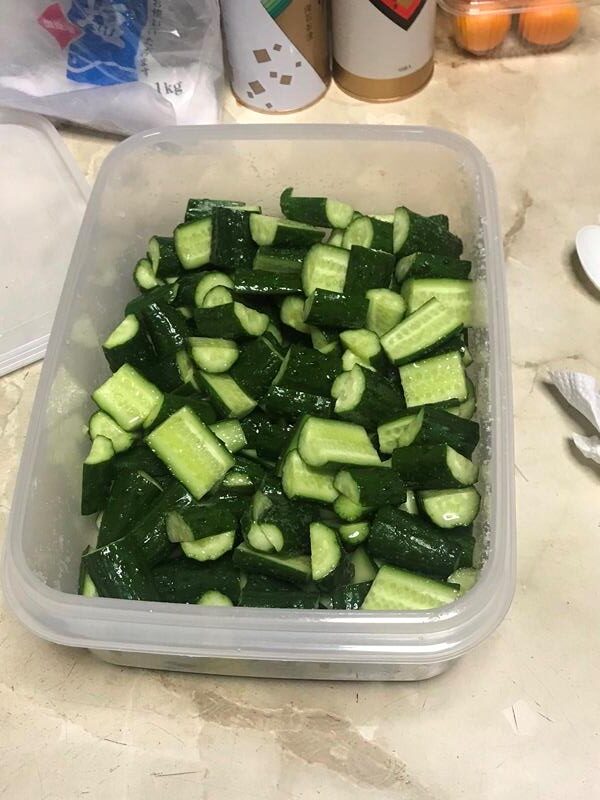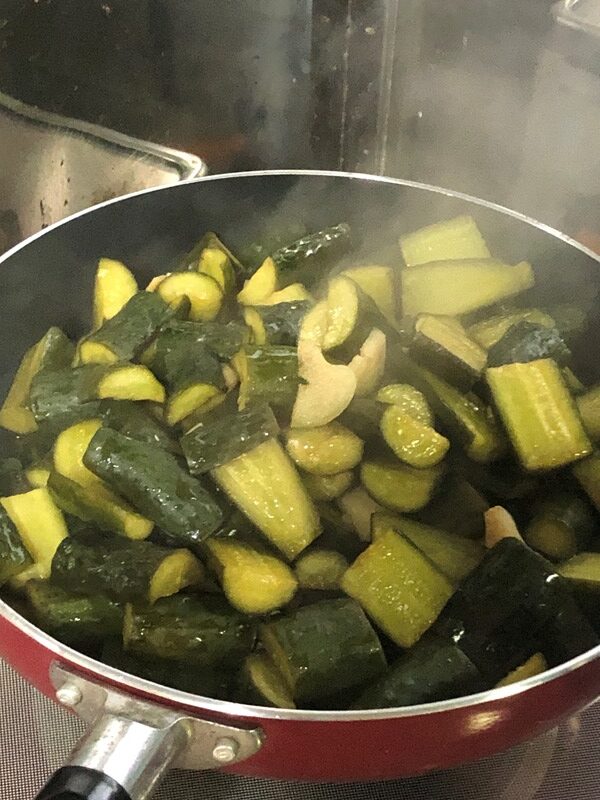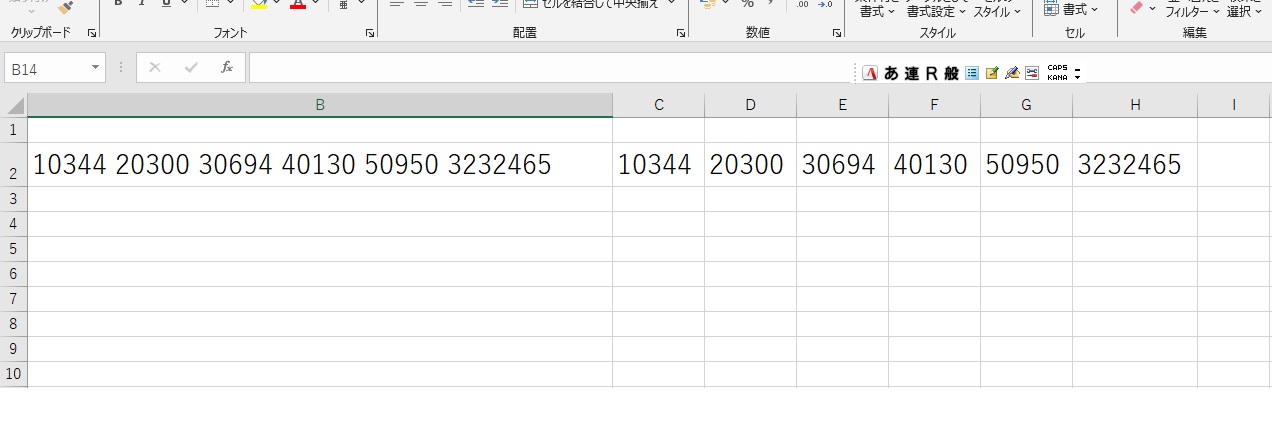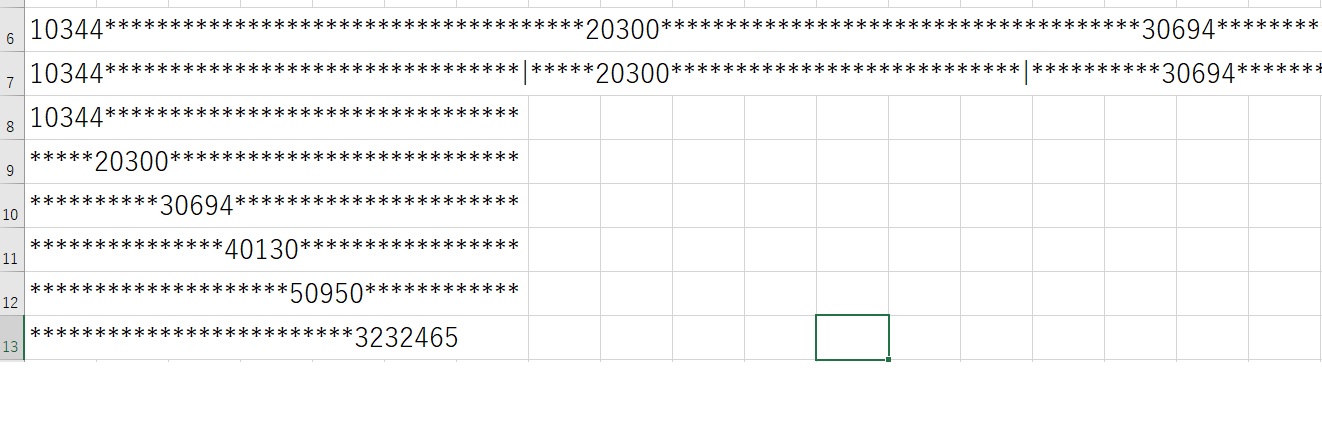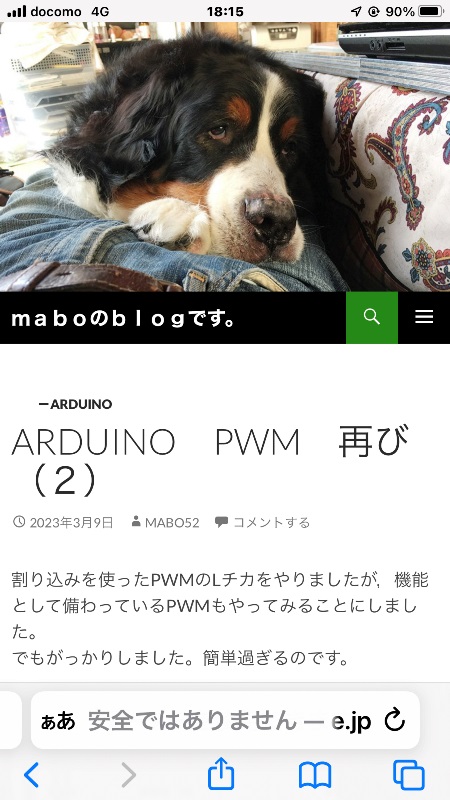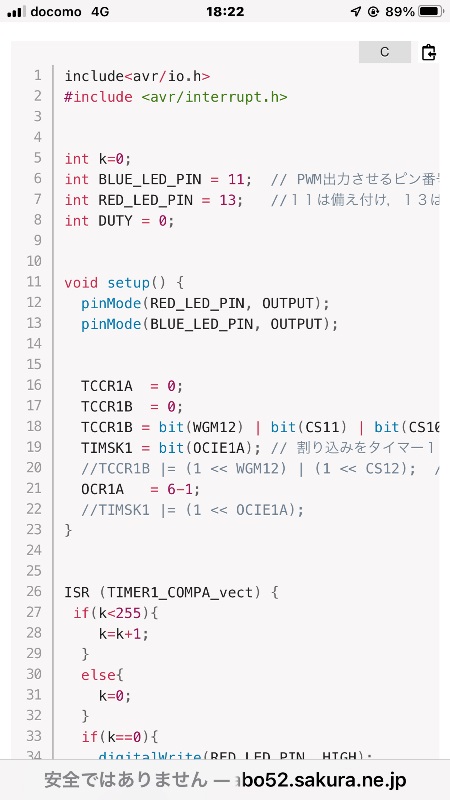お仕事お手伝いの関係で,引き続きVBAをいじってます。
ある催しの受付処理をするのにHPのスクリプトから送られてくるメールを半自動で処理しています。処理に
は,エクセルのVBAを使ってます。次のようなメールが送られてきます。
〓このメールは自動送信でお送りしています。
以下のとおりフォームメールより送信がありました。
————————————————————
▼送信内容
————————————————————
お名前 = 佐藤太郎
ご所属 = 自宅
ご所属先電話 = 00000000000
メールアドレス = xxxyyy@dummy.com
申し込み種別 = 会員
所属支部 = ロサンゼルス県
登録番号 = 00999
会員番号 = 10000999
————————————————————
送信日時 : 2024/09/28(Sat) 19:22:00
このメールから,VBAで,お名前等に該当する佐藤太郎等を切り出し,エクセルの一覧表にしていました。
各項目を取り出しをするのに,次のようにしていました。
simei = Mid(Honbun, InStr(Honbun, "お名前=") + 4, InStr(Honbun, "ご所属=") - InStr(Honbun, "お名前=") - 4)前処理で,空白と改行を除いたメール文面を Honbun に文字列として取り込み,該当する項目と次の項目
ではさむようにして目的のものをとりだしてました。
送られてくるメールの項目の順番や項目が同じならいいのですが,今回のように,項目の順番が変わってし
まうと,VBAのプロシャージャの方も変更しなくてはいけません。
そこで,メールの項目・順番が変わってもも,プロシャージャを変更しなくてもいいようにできないかとあ
れこれ,なやんでました。
昨日あれこれ悩んで,検索して,たどりついて解決にむすびついた,Split を使ってできそうなアルゴリズ
ム(そんな大それたものではないのですが・・・),手順をおもいつきましたので,備忘録がてら,まとめ
ておきたいと思います。